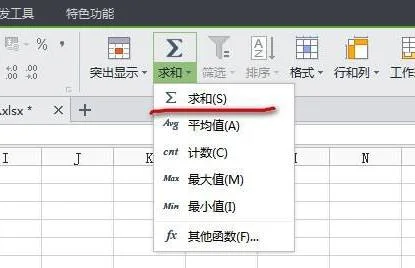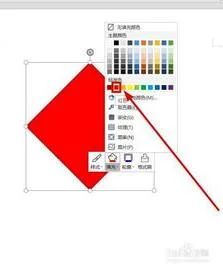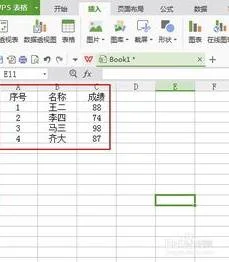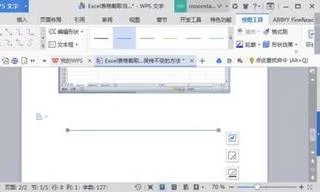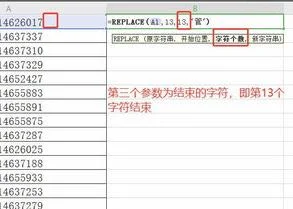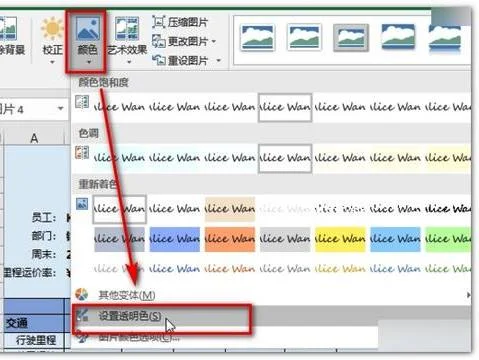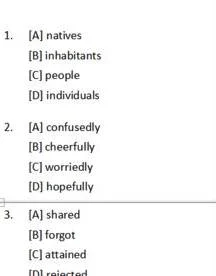1.请问我做了一个WPS表格,如何让竖行自动求和
在相应的位置输入求和代码就可以自动求和了。具体操作如下:
1.打开wps表格,找到要求和的表格内容。
2.在C9单元格中输入=sum(C3:C8),不含引号即可
3.按回车键,出来第一个合计结果,然后将指针移到C9阁右下角,指针变为十字,向右拖动即可
4.或者是利用自动求和快速求和。首先选择一列求和的数据区域。
5.选择开始菜单-求和-第一个求和按钮。
6.发现C9表格总和出来了,也是把鼠标放到C9右下角,变成十字形的时候往后拖动就行。
7.最后所有的结果如下
2.wps 怎么横竖求和
您好,很高兴为您解答!
您好,很高兴为您解答!
这样的问题最好能有样表或截图,才能说明白。
一行求和,使用sum()函数求和。关于其用法
um 函数是求和函数。它是excel函数中最为常用的函数之一,sum函数分别出现在数学函数、全部函数两个类别中,默认的“常用函数”中也有。
sum函数的语法形式为: sum(number1,number2, 。)
sum函数的注意事项:
1、函数的语法中number1,number2等参数,最多有30个;
2、函数的语法中number1,number2等参数,既可以是数字(例1),也可以是逻辑值(例3),也可以是表达式(例3),也可以是单元格名称,也可以是连续单元格的集合(例2),也可以是单元格区域名称,并且以上所列类别将会被计算;
3、如果number1等参数为单元格名称、连续单元格集合、单元格区域名称则只计算其中的数值和函数公式数值结果部分,不计算逻辑值、表格中的文字表达式(例4);
sum函数示例:
例1、=sum(1,2,3) 结果为6,计算1、2、3三个数字的和;
例2、=sum(a1:a2) 结果为4,计算a1到a2单元格之和;
例3、=sum((1+2=3),(1+2),(a1:a2) 结果为8,因为(1+2=3)表达式的结果为真,在电脑中的结果为1,1+2表达式的结果3会被计算,a1到a2单元格之和4会被计算,所以最后的结果为8;
例4、=sum(a1:a5) 结果为4,不计算引用单元格中的文字表达式(1+2)、逻辑表达式((1+2=3))、不计算字符;
更多WPS办公软件教程,请访问:
如有疑问,请点击我的头像提问。祝您生活愉快!
如有疑问,请点击我的头像提问。祝您生活愉快!